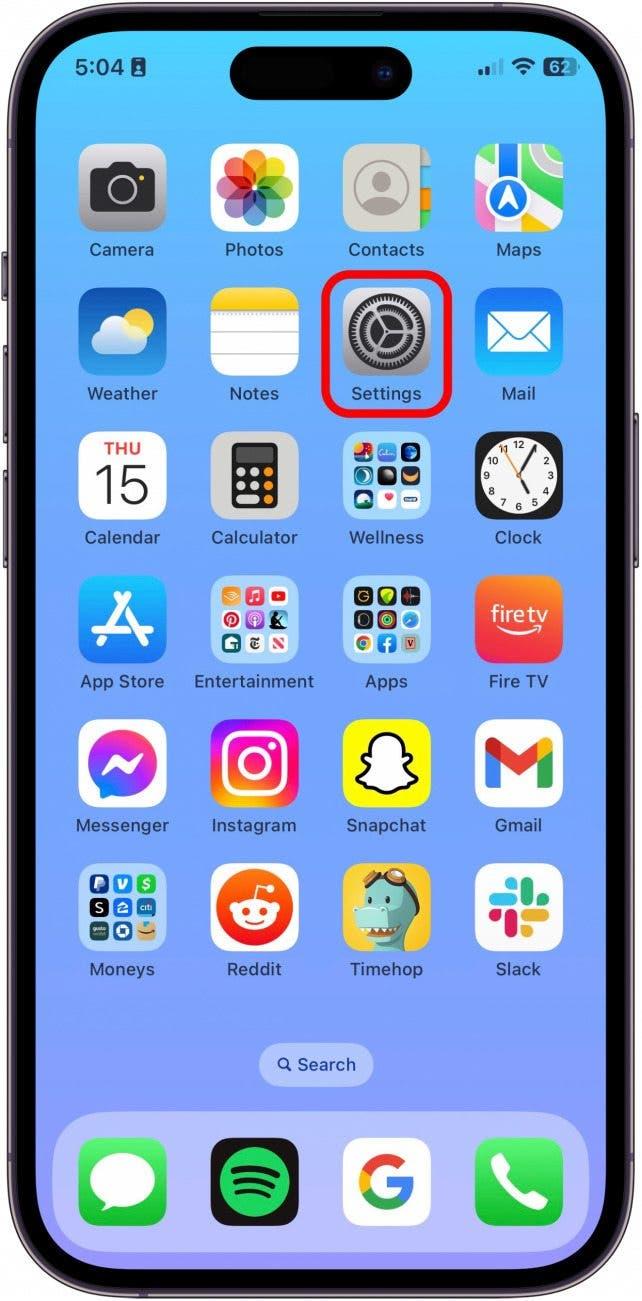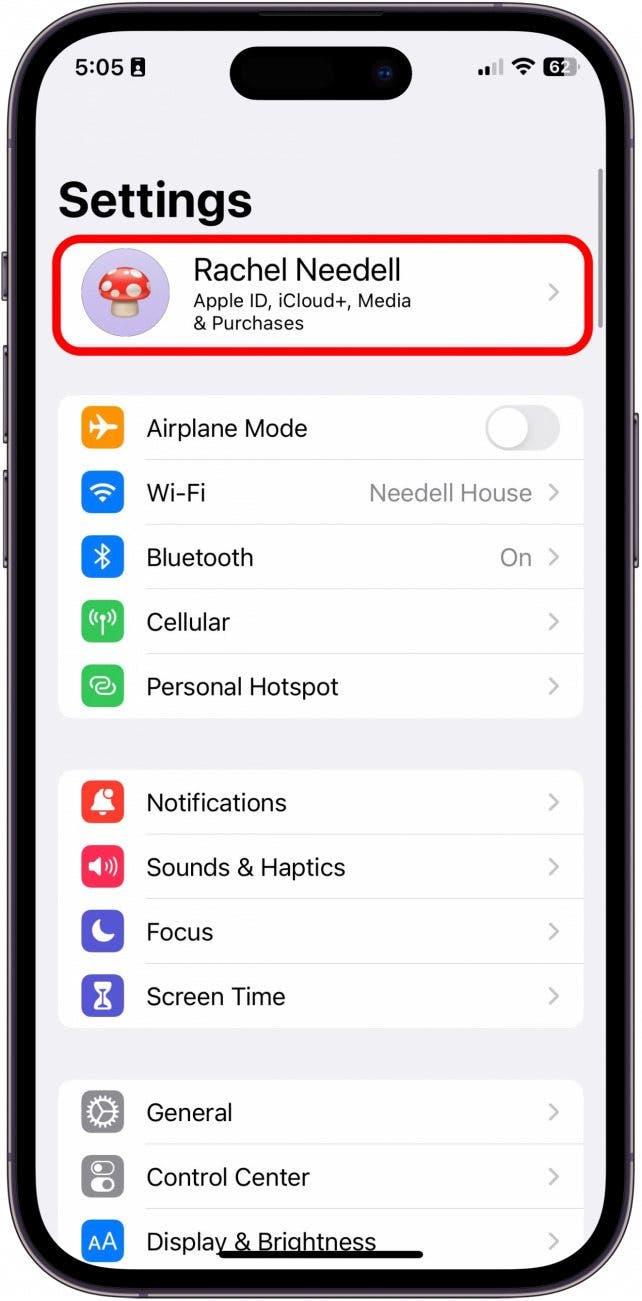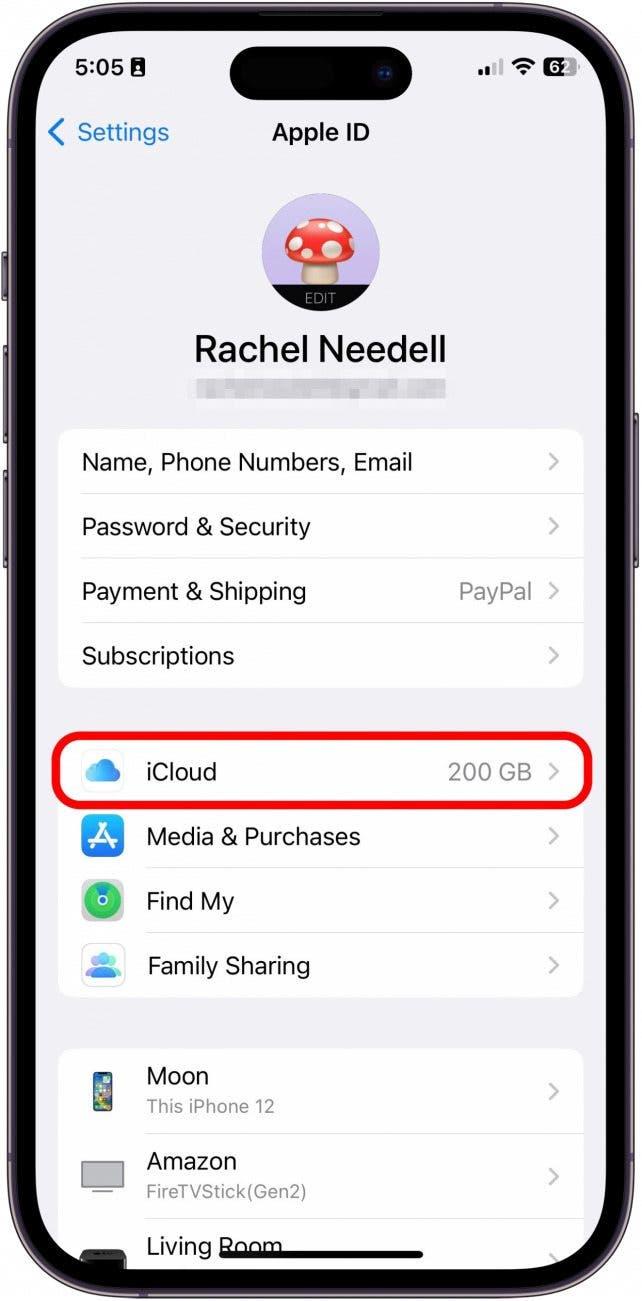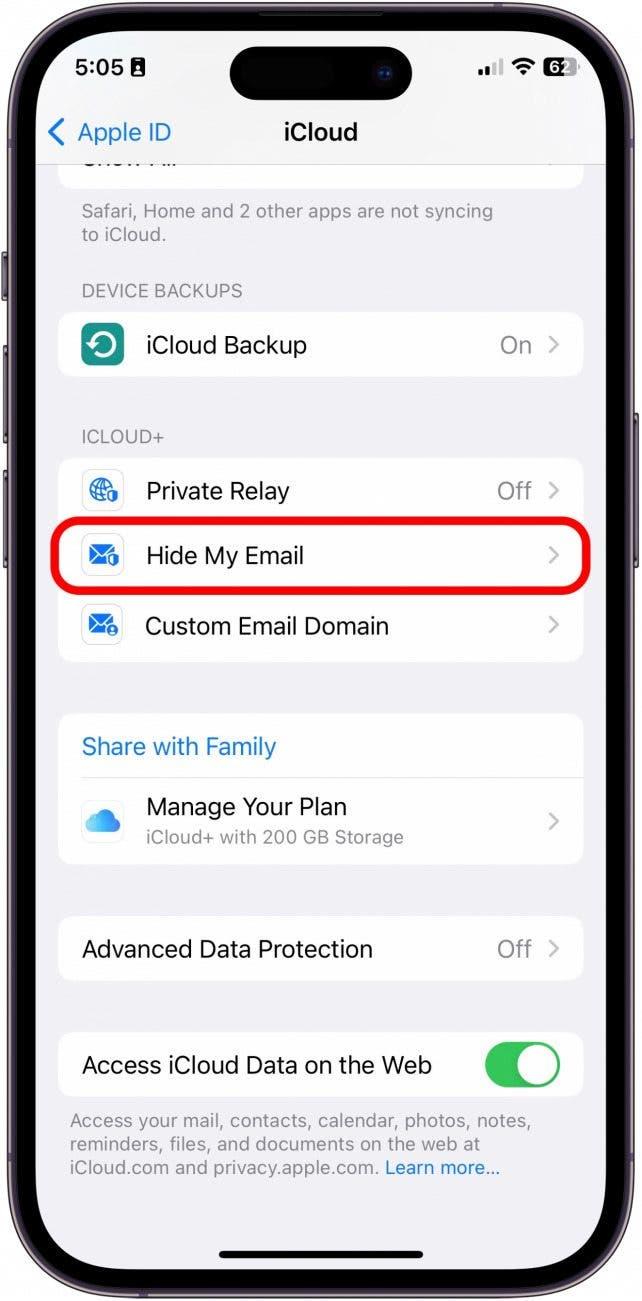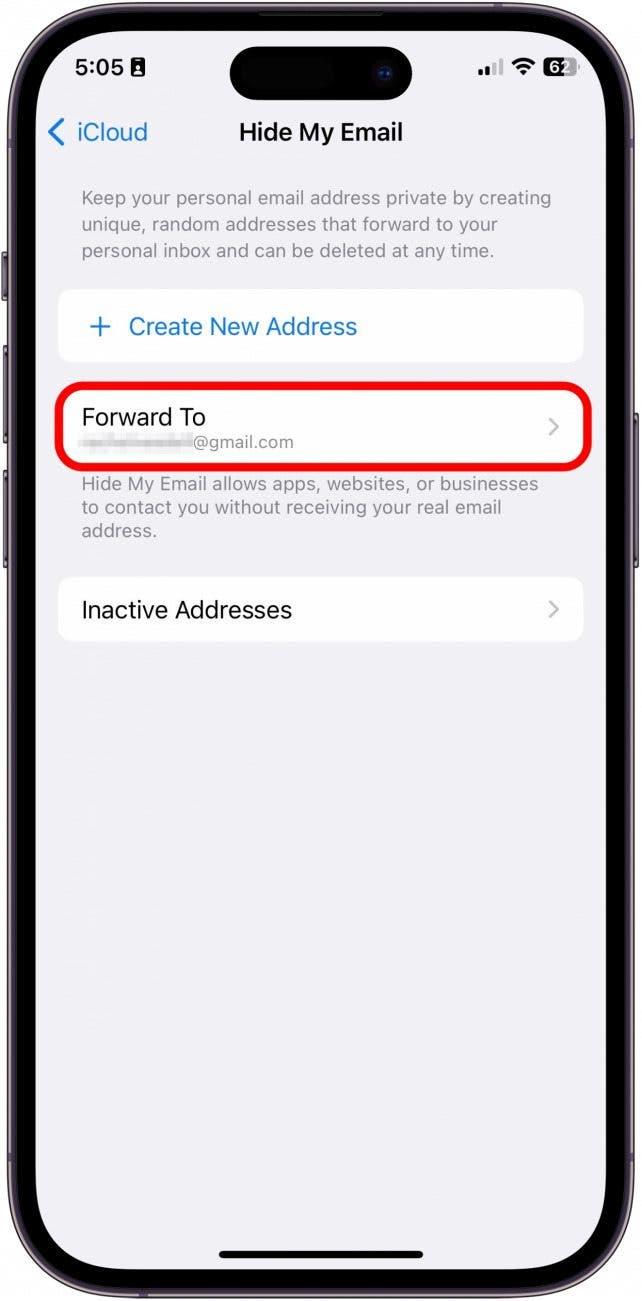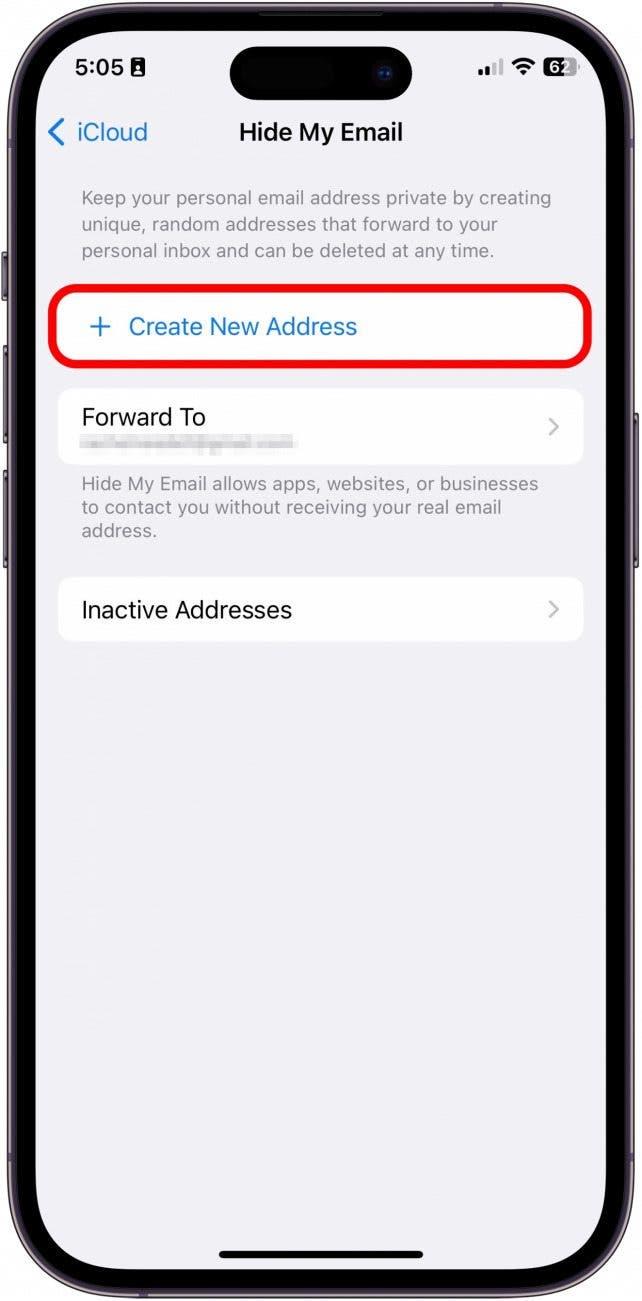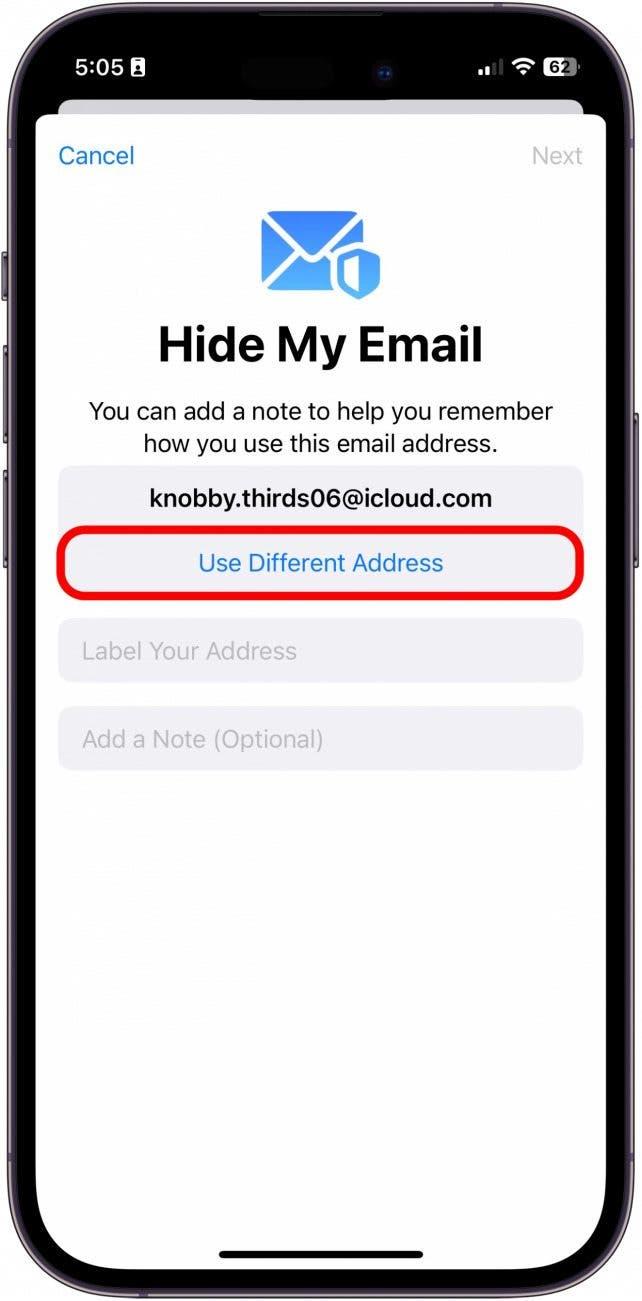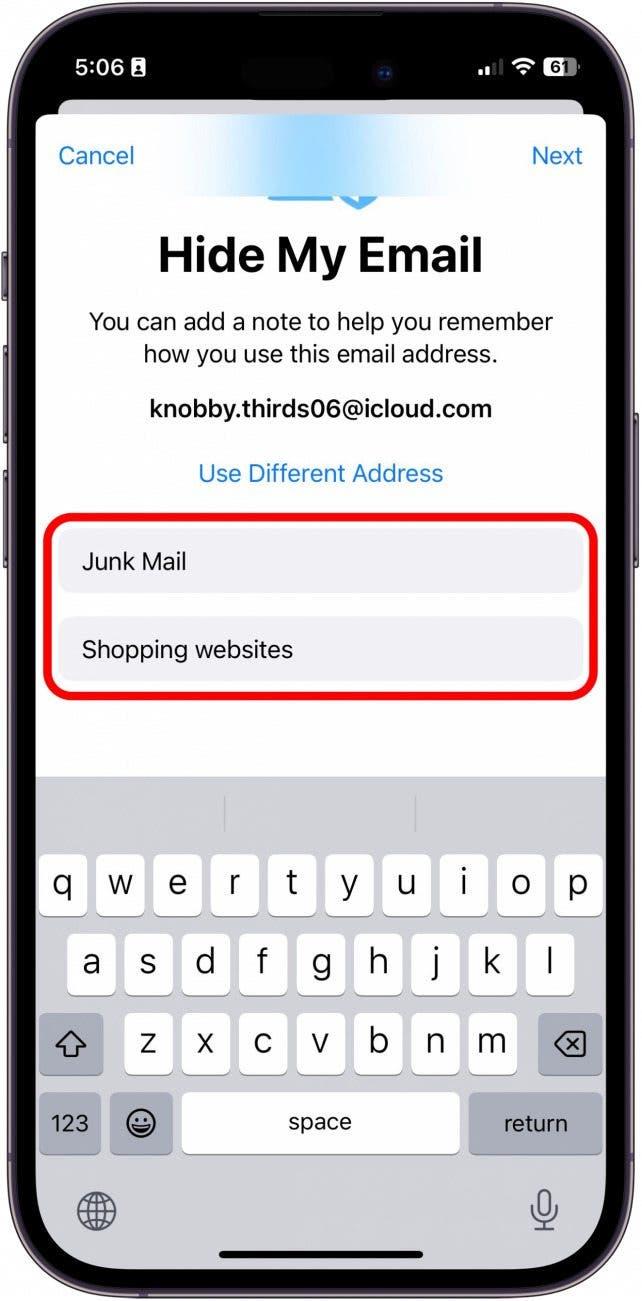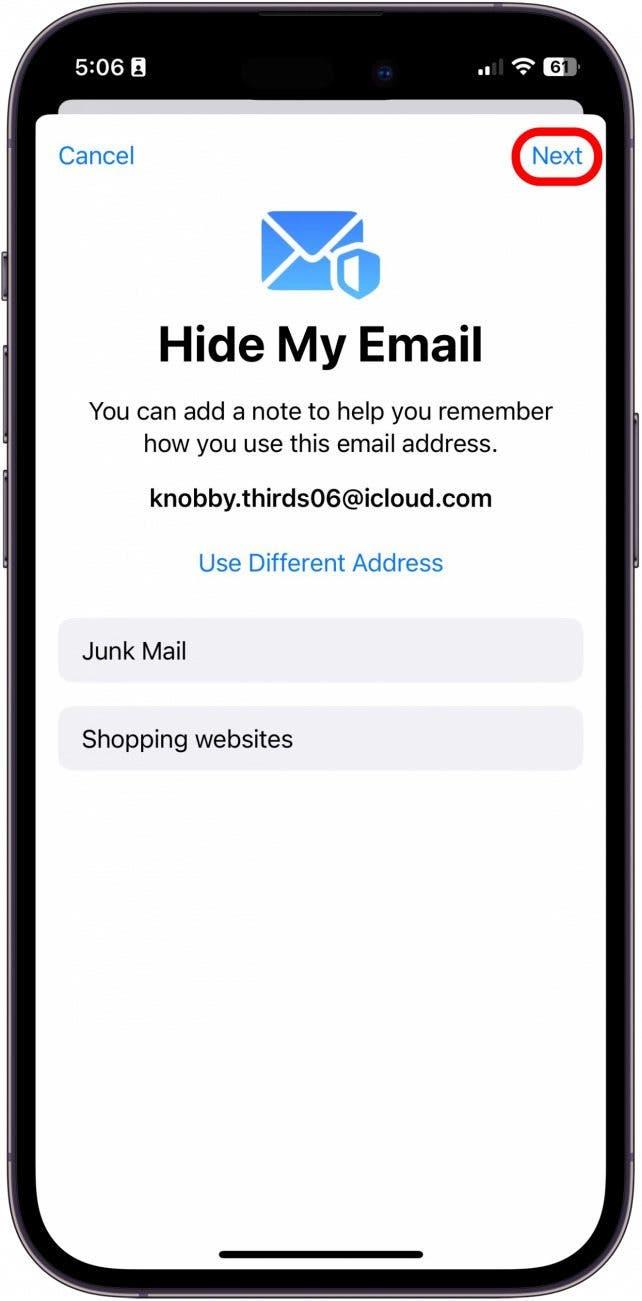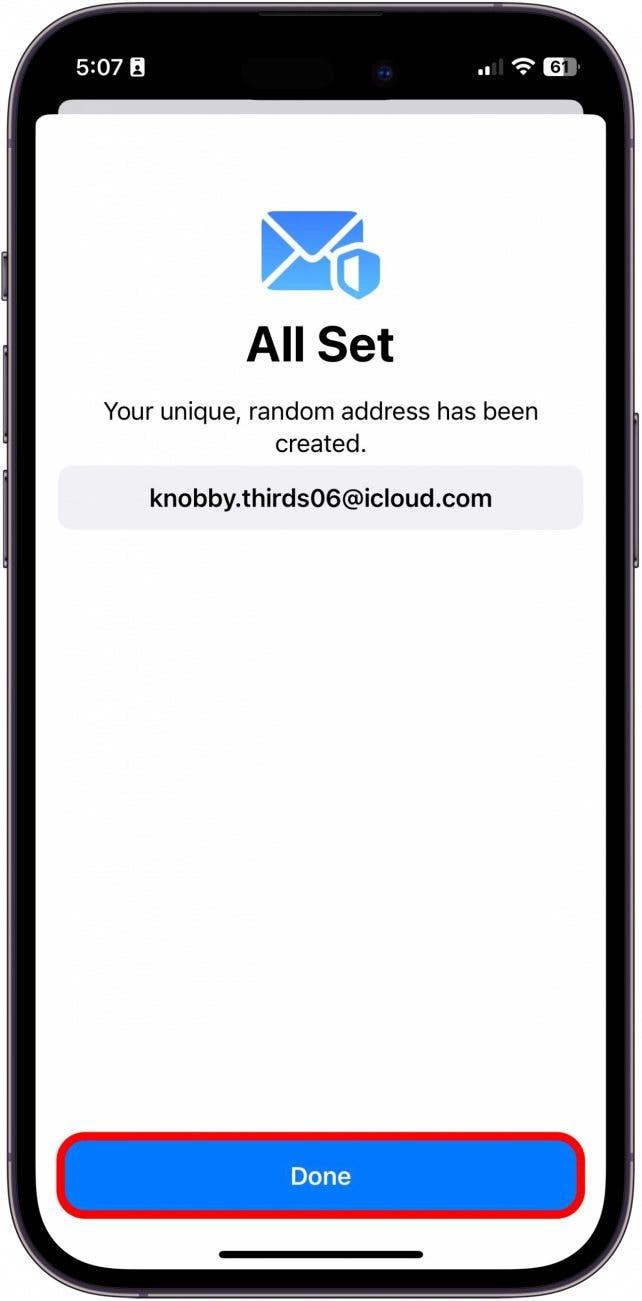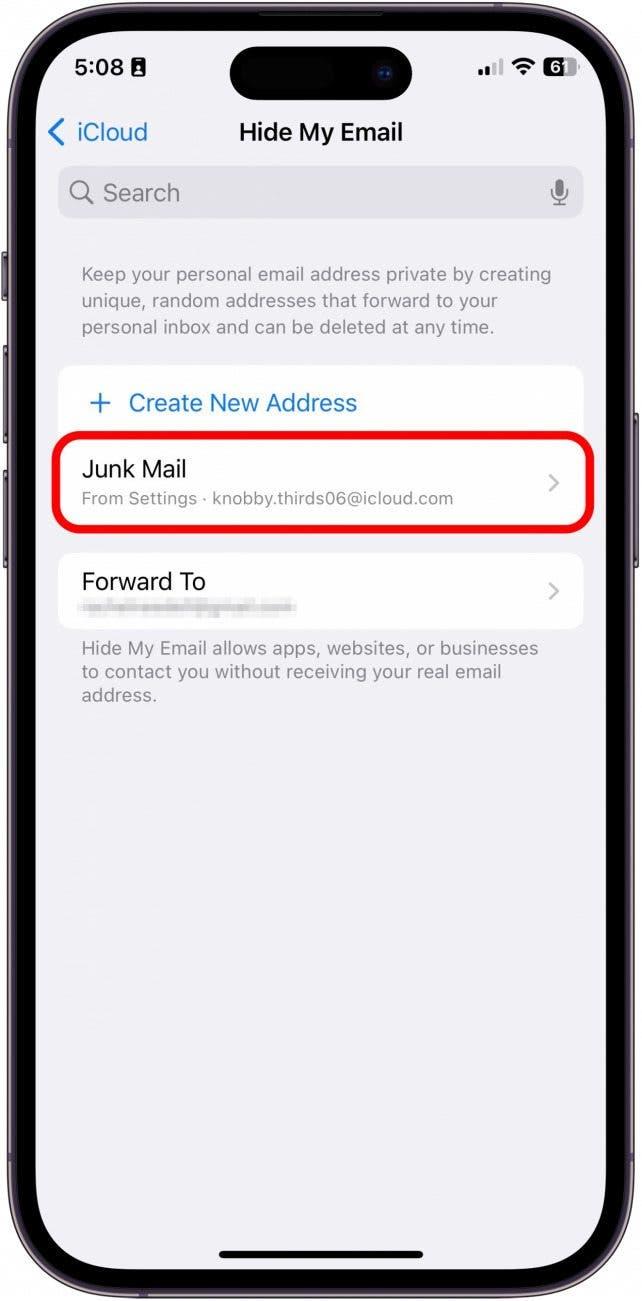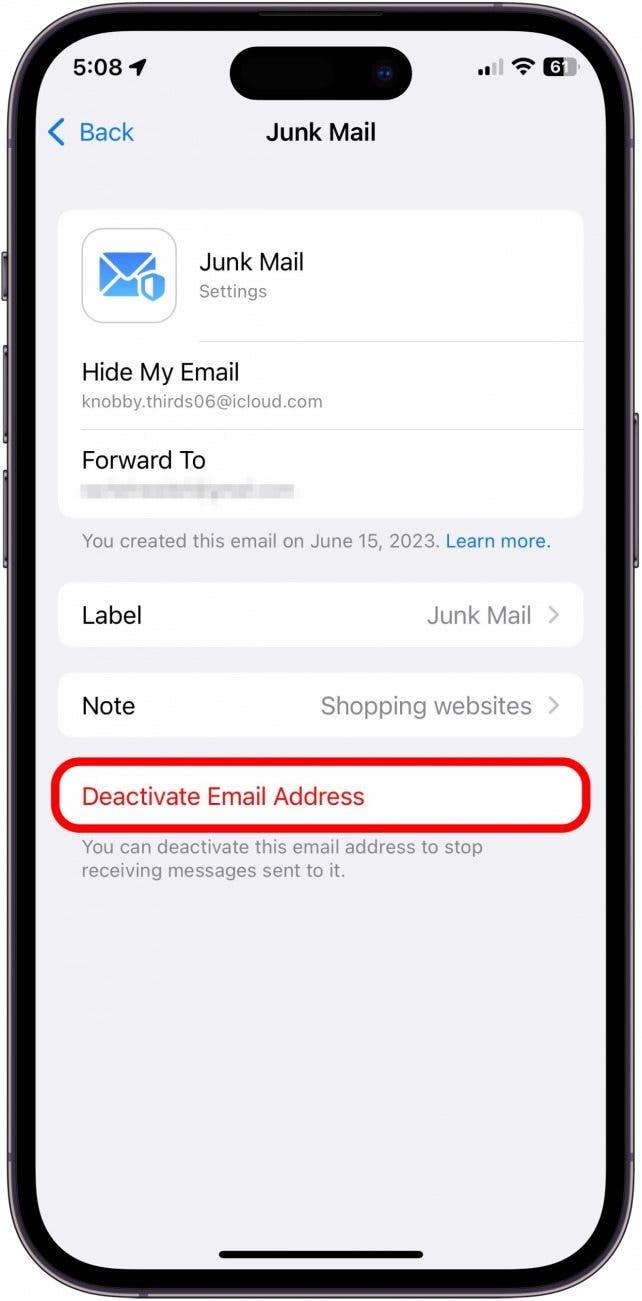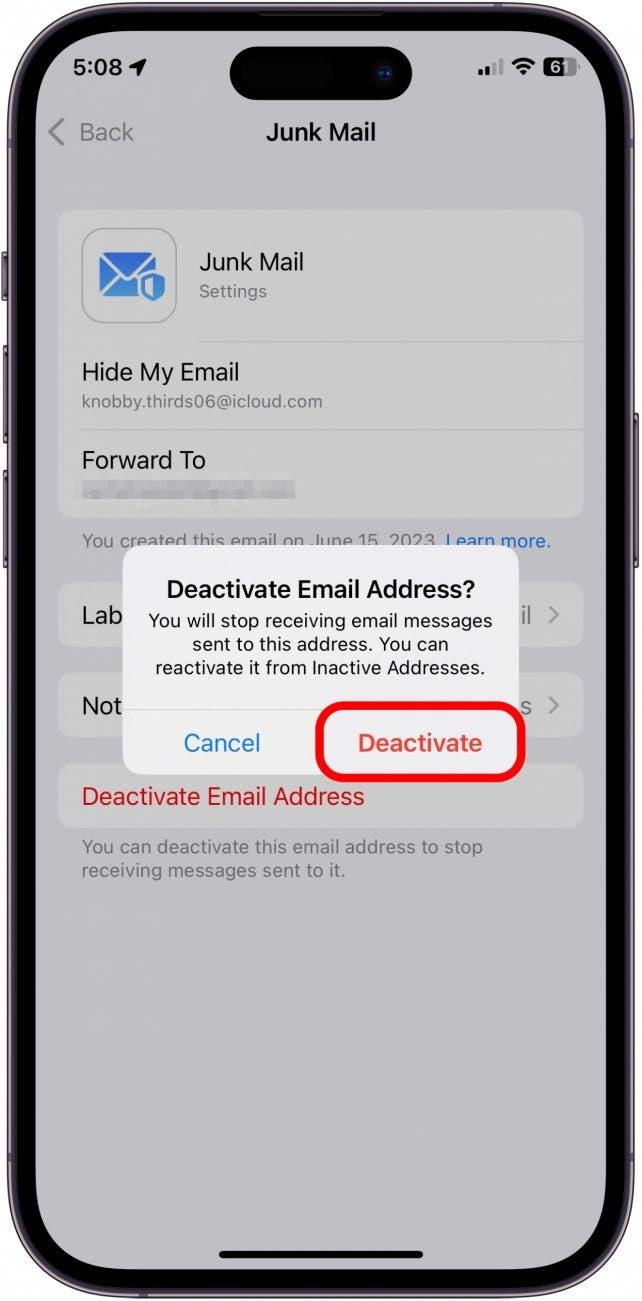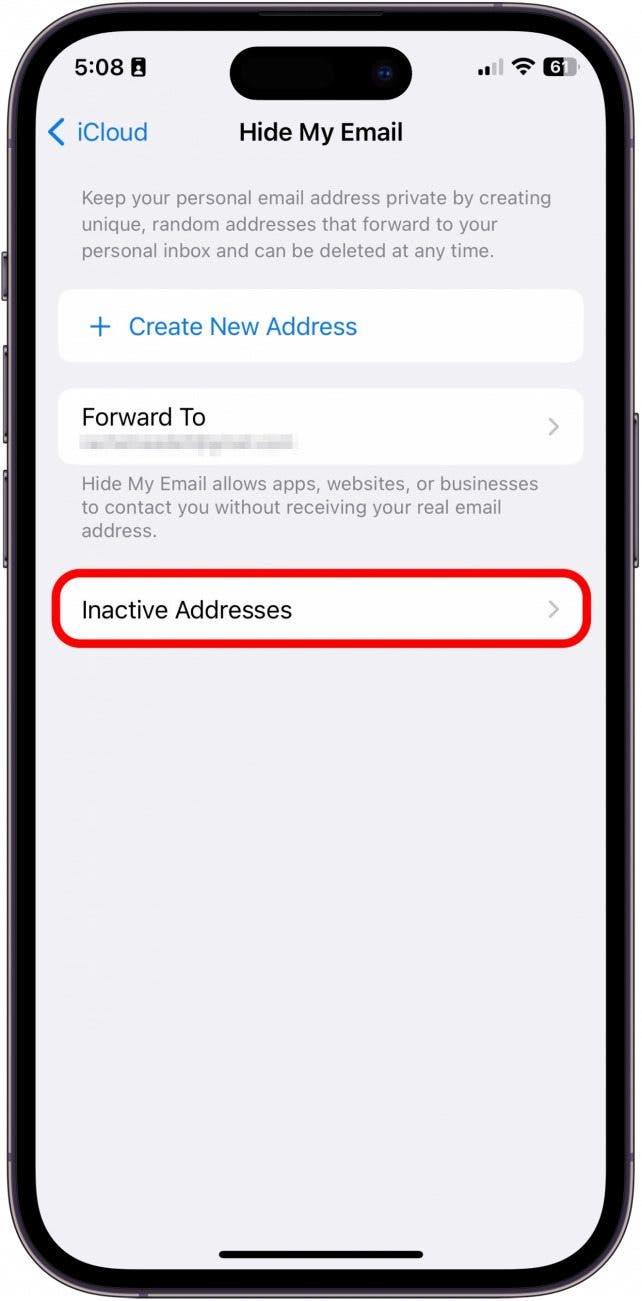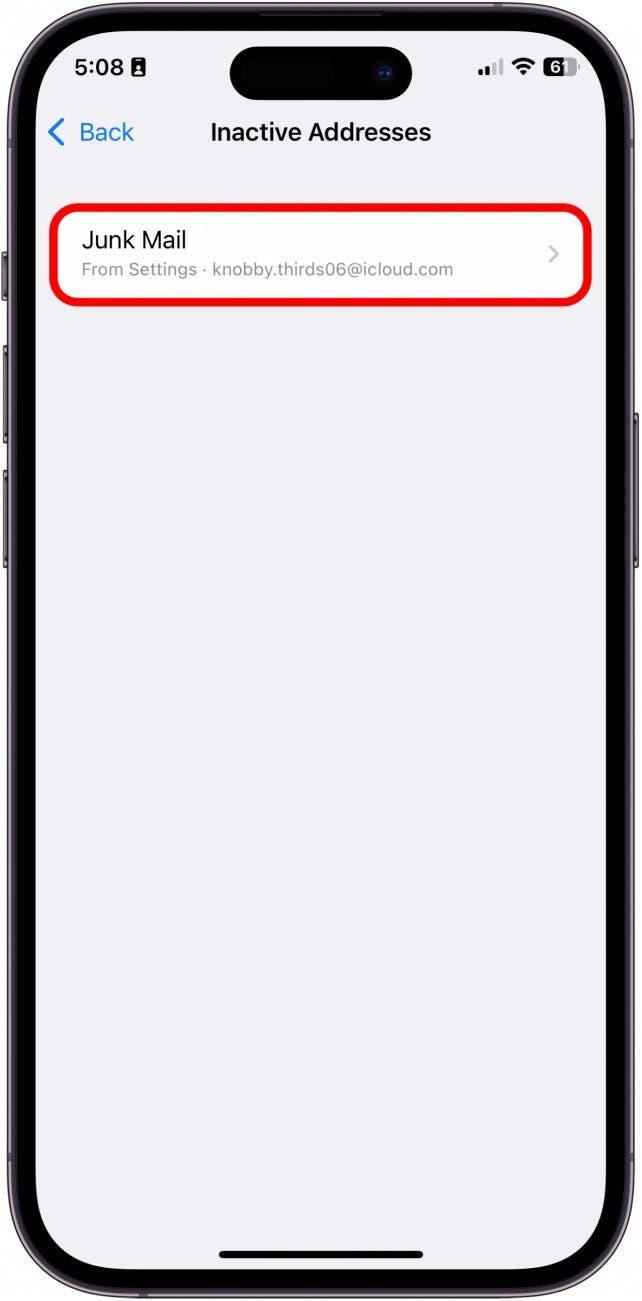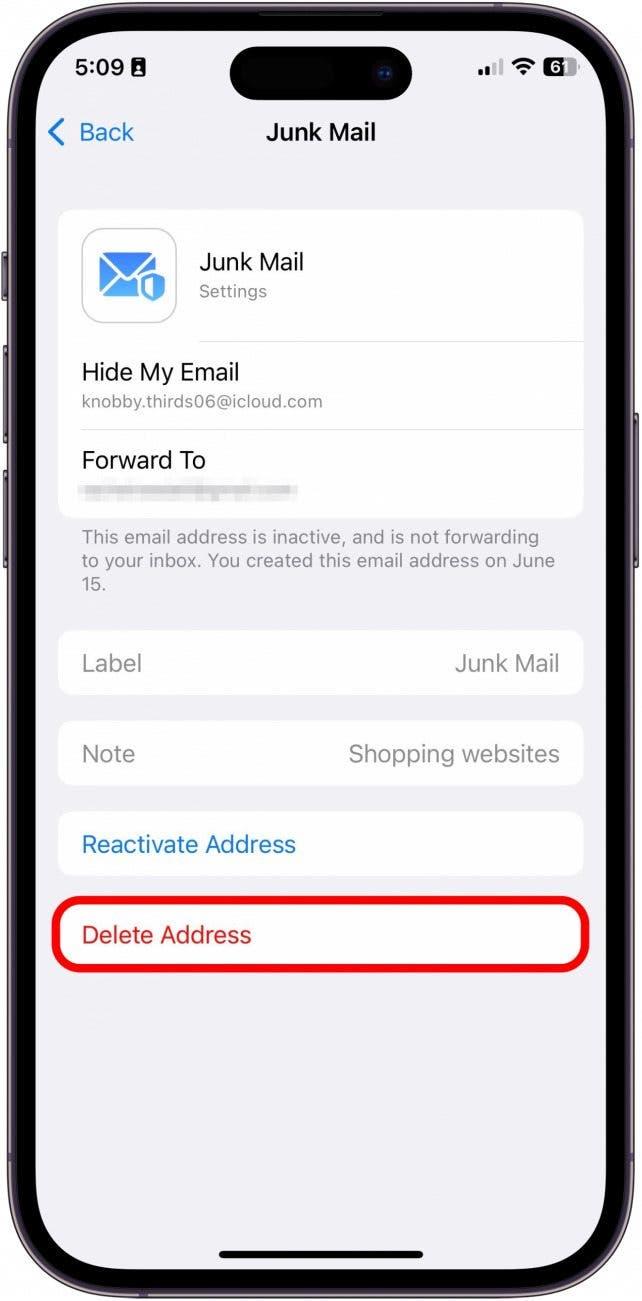როდესაც გამოიწეროთ iCloud+ , თქვენ მიიღებთ წვდომას ჩემი ელ.ფოსტის დამალვისთვის. დამალვა ჩემი ელ.ფოსტა საშუალებას გაძლევთ შექმნათ dummy ელ.ფოსტის ანგარიშები, რომლებიც ავტომატურად უგზავნიან ამ ანგარიშზე გაგზავნილ ელ.ფოსტს თქვენს რეალურ ელ.ფოსტის მისამართზე. უპირატესობა აქ არის ის, რომ თქვენ არ გჭირდებათ თქვენი ელ.ფოსტის მისამართის გაზიარება საიტზე ან იმ პირთან, რომელსაც არ ენდობით, და მათ არ შეუძლიათ თქვენი რეალური ელ.ფოსტის მისამართი სხვა ვებსაიტებზე. მაგრამ თქვენი ელ.ფოსტის მისამართის დამალვა ნამდვილად აუცილებელია თქვენთვის? მოდით შევიდეთ მასში!
რატომ გიყვარს ეს რჩევა
- შეინახეთ თქვენი ელ.ფოსტა უსაფრთხო და უსაფრთხო, შექმნათ Dummy ელ.ფოსტის ანგარიში, რომ გაზიაროთ უცნობებთან.
- მარტივად წაშალეთ ან გააუქმეთ dummy ელ.ფოსტის ანგარიშები, რომ სწრაფად შეწყვიტოთ შემაშფოთებელი უსარგებლო ფოსტის მიღება.
- თავიდან აიცილოთ საიტები თქვენი რეალური ელ.ფოსტის მესამე პირებზე გაყიდვაში.
როგორ გამოვიყენოთ დამალვა ჩემი ელ.ფოსტა
ამ რჩევის გამოსაყენებლად, თქვენ დაგჭირდებათ iPhone 6s ან უფრო ახალი გაშვებული iOS 15 ან უფრო გვიან, ან iPad- ის iPados 15 ან შემდეგ.
დამალეთ ჩემი ელ.ფოსტა, ფუნქცია, რომელსაც თქვენ მიიღებთ iCloud+ – ზე დარეგისტრირების შემდეგ, გთავაზობთ უნიკალურ, შემთხვევით წარმოქმნილ ელ.ფოსტის მისამართს (ან მრავალჯერადი მისამართს), რომელსაც შეგიძლიათ გამოიყენოთ, როდესაც გირჩევთ შეინახოთ თქვენი პირადი ან საქმიანი ელ.ფოსტა პირადი. ეს განსაკუთრებით სასარგებლოა იმ შემთხვევაში, თუ ეჭვი გეპარებათ, რომ თქვენი ელ.ფოსტის მიმღები, სავარაუდოდ, გაზიარებს თქვენს ინფორმაციას სხვა სარეკლამო სააგენტოებთან ან მესამე პირებთან. დამალეთ ჩემი ელ.ფოსტა, როგორც failsafe უსარგებლო ფოსტის გადატვირთვისთვის. ამასთან, მნიშვნელოვანია გვახსოვდეს, რომ თქვენ უნდა გააზიაროთ ლეგიტიმური ელ.წერილი სანდო ვებსაიტებთან და კრიტიკულ სერვისებთან, როგორიცაა თქვენი ბანკი, მემამულე, ექიმი და ა.შ., გარდა ამისა, გირჩევ დაბნეულობა გრძელვადიან პერიოდში.
როგორ გავააქტიუროთ ჩემი ელ.ფოსტის დამალვა
სანამ გააქტიურებთ ჩემს ელ.წერილს, უნდა დარეგისტრირდეთ iCloud Plus- ზე . თუ გსურთ რჩევები იმის შესახებ, თუ როგორ გამოიყენოთ თქვენი Apple მოწყობილობები, დარწმუნდით, რომ დარეგისტრირდით ჩვენს უფასოდ დღის წვერი!
- ღია პარამეტრები .

- შეეხეთ თქვენს პროფილს.

- შეეხეთ iCloud .

- შეეხეთ დამალვა ჩემი ელ.ფოსტით .

- შეეხეთ ველში ველს , რომ დარწმუნდეთ, რომ დუმის ელ.ფოსტა გადადის თქვენი არჩევანის ანგარიშზე.

- შემდეგ, შეეხეთ შექმნათ ახალი მისამართი .

- გამოჩნდება შემთხვევითი ავტომატურად წარმოქმნილი ელ.ფოსტა. ან შეეხეთ სხვადასხვა მისამართს , რომ შექმნათ ახალი, ან გააგრძელოთ შემდეგი ნაბიჯი.

- შეაფასეთ თქვენი მისამართი და დაამატეთ შენიშვნები. ეს დაგეხმარებათ გახსოვდეთ, რომელი სერვისების დარეგისტრირება გაქვთ ან ამ ელ.ფოსტის მისამართით შეავსეთ.

- შეეხეთ შემდეგ .

- შეეხეთ .

- ახლა ნახავთ თქვენს ახალ dummy ელ.ფოსტს დამალვა ჩემი ელ.ფოსტის ეკრანზე.

ახლა, როდესაც თქვენ გაქვთ თქვენი ყალბი ელ.ფოსტის მისამართი, შეგიძლიათ გამოიყენოთ ის, რომ დარეგისტრირდეთ ყველაფერზე, რაც მოითხოვს ელ.ფოსტის მისამართს და მიიღებთ ყველა ასოცირებულ ელ.წერილს თქვენს პირად ყუთში.
შენიშვნა: ვებსაიტებზე და რამდენიმე აპლიკაციებზე, თქვენი iPhone ავტომატურად შემოგთავაზებთ ვარიანტს შეავსოთ რეგისტრაციის ფორმა Dummy ელ.ფოსტის მისამართით, დამალეთ ჩემი ელ.ფოსტით. ახალი dummy ანგარიშის შესაქმნელად, უბრალოდ შეეხეთ ჩემს ელ.ფოსტს დამალვა , როდესაც ის თქვენს კლავიატურაზე ზემოთ გამოჩნდება.
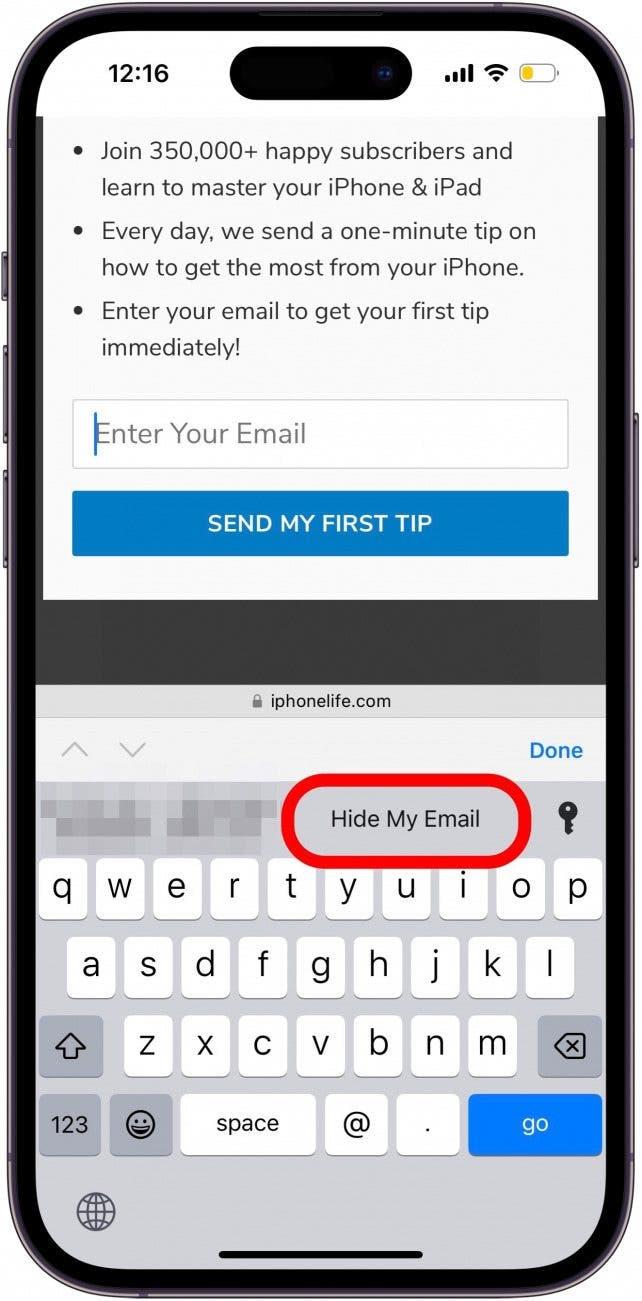
როგორ გამორთოთ ჩემი ელ.ფოსტის დამალვა
ახლა, როდესაც თქვენ ისწავლეთ, თუ როგორ უნდა შექმნათ ყალბი ელ.ფოსტის მისამართი, აქ მოცემულია, თუ როგორ უნდა გამორთოთ იგი, როდესაც აღმოაჩენთ, რომ უსარგებლო ფოსტით იძირებით.
- თუ გსურთ შეცვალოთ ან შეწყვიტოთ ამ ელ.ფოსტის მისამართზე გაგზავნილი შეტყობინებების მიღება, შეეხეთ მას.

- შეეხეთ ელ.ფოსტის მისამართს.

- შეეხეთ დეაქტივატს.

- თუ გსურთ ამ მისამართის რეაქტივაცია ან მთლიანად წაშლა, ახლა შეგიძლიათ შეეხოთ არააქტიურ მისამართებს .

- შეეხეთ მისამართს, რომლის წაშლა გსურთ.

- შეეხეთ წაშლის მისამართს , ან, თუ გსურთ გამოიყენოთ ეს მისამართი, შეგიძლიათ შეეხოთ რეაქტივატის მისამართს.